1、首先我们打开销售表格,然后点击上方菜单栏的“插入”,点击右方的“图表”图标,选择下拉图形的第一个图。
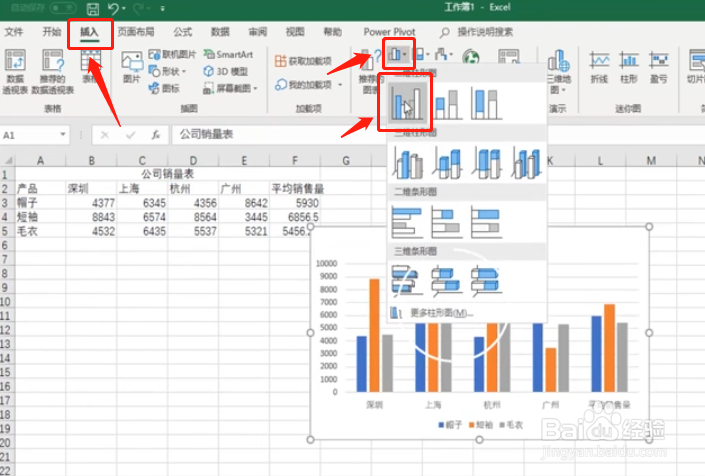
2、然后下方表格里边就会新建出一个图标,接着我们将光标定位在图表上,在图表右上角就会出现一个“加号”,点击一下。
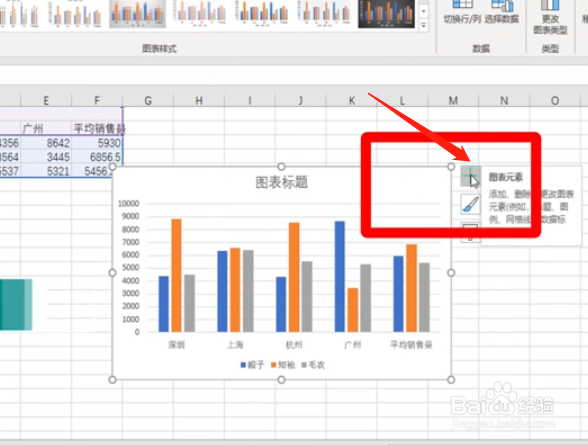
3、然后就会弹出一个图表元素的下拉菜单,然后我们点击“坐标轴标题”,就可以对我们图表的标题进行修改了。

4、标题改完之后,我们再次点击图表右上方的“加号”,然后在图表元素中选择数据标签和趋鲛止敢携势线,现在我们的图表就全部完善了。

1、首先我们打开销售表格,然后点击上方菜单栏的“插入”,点击右方的“图表”图标,选择下拉图形的第一个图。
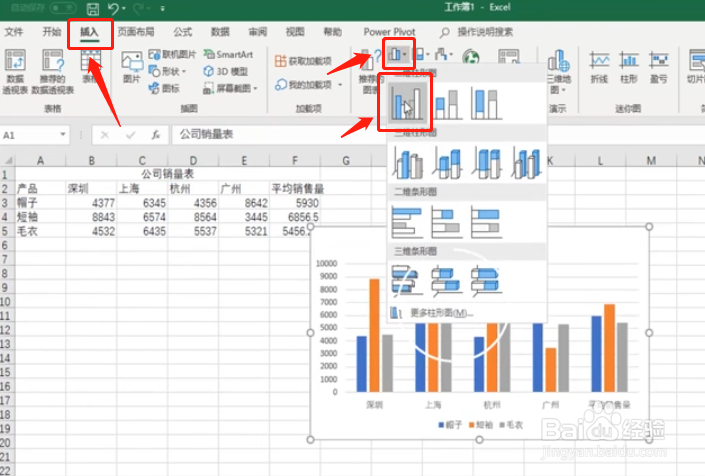
2、然后下方表格里边就会新建出一个图标,接着我们将光标定位在图表上,在图表右上角就会出现一个“加号”,点击一下。
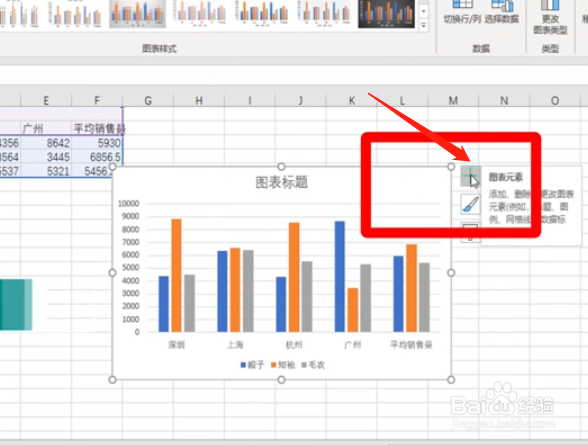
3、然后就会弹出一个图表元素的下拉菜单,然后我们点击“坐标轴标题”,就可以对我们图表的标题进行修改了。

4、标题改完之后,我们再次点击图表右上方的“加号”,然后在图表元素中选择数据标签和趋鲛止敢携势线,现在我们的图表就全部完善了。
